|
|
|
|
|
我们日常的工作中都会使用到打印机设备,多人同时使用就会设置局域网,通过连接局域网就能够使用,一些win11用户表示无法连接,无法进行使用,面对这个问题我们应该怎么解决呢,那么接下来就来分享两种解决方法,一起来看看本期win11教程分享的操作步骤吧。
解决方法如下: 方法一: 1、win+R快捷键开启运行,输入services.msc 回车打开。 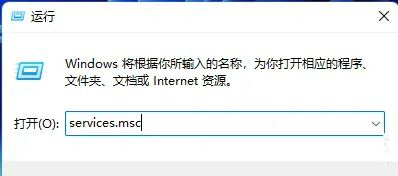
2、进入到服务界面之后,找到右侧中的Print Spooler服务双击打开。 
3、然后在打开的窗口中,先点击服务状态中的停止按钮,在点击启动。 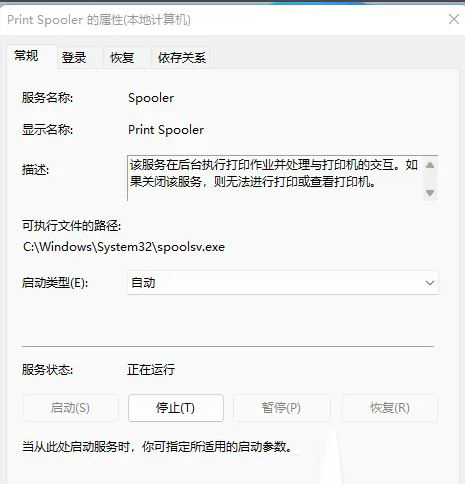
4、最后将启动类型设置为自动,并点击应用确定保存就可以了。 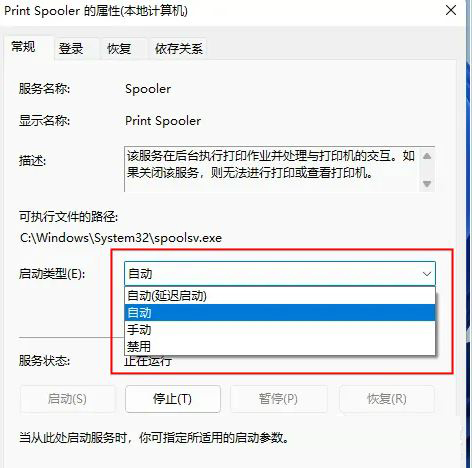
方法二: 1、首先需要打开此电脑,进入到C:WindowsSystem32位置中。 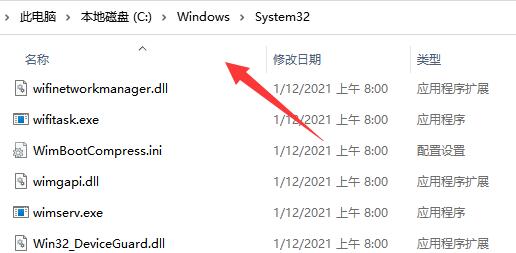
2、随后需要找到其中的win32spl.dll文件,对其进行备份,备份保存到其他位置。 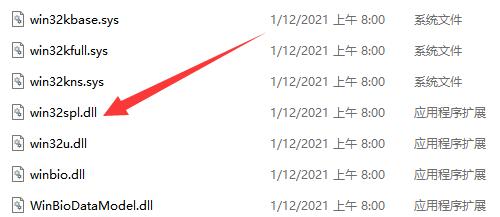
3、接着在连接打印机的电脑上,右击左下角任务栏中的开始,选择菜单列表中的运行。 
4、在弹出的运行窗口中,输入regedit回车打开。 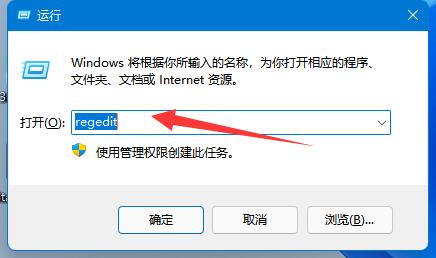
5、进入到注册表编辑器界面之后,将计算机HKEY_LOCAL_MACHINESYSTEMCurrentControlSetControlPrint复制粘贴到上方地址栏中,并回车定位到此。 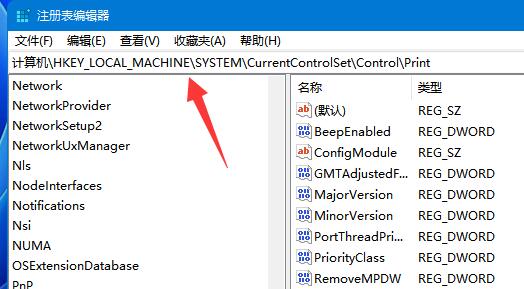
6、随后在右侧空白处新建一个DWORD值。 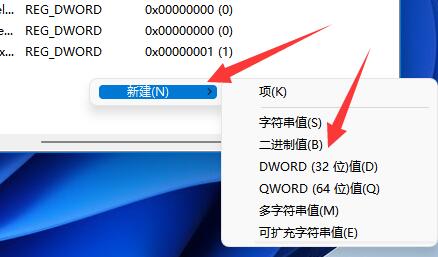
7、并将其命名为RpcAuthnLevelPrivacyEnabled。 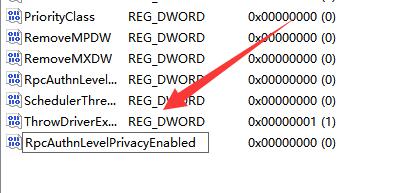
8、然后双击打开RpcAuthnLevelPrivacyEnabled,最后在打开的窗口中,将数值数据改为0,并点击确定保存。 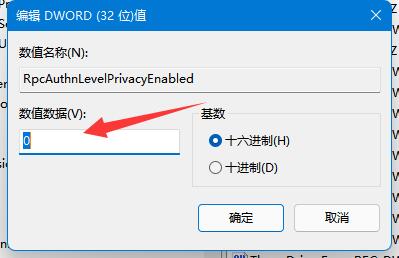
以上就是的全部内容,望能这篇可以帮助您解决问题,能够解决大家的实际问题是软件自学网一直努力的方向和目标。 |